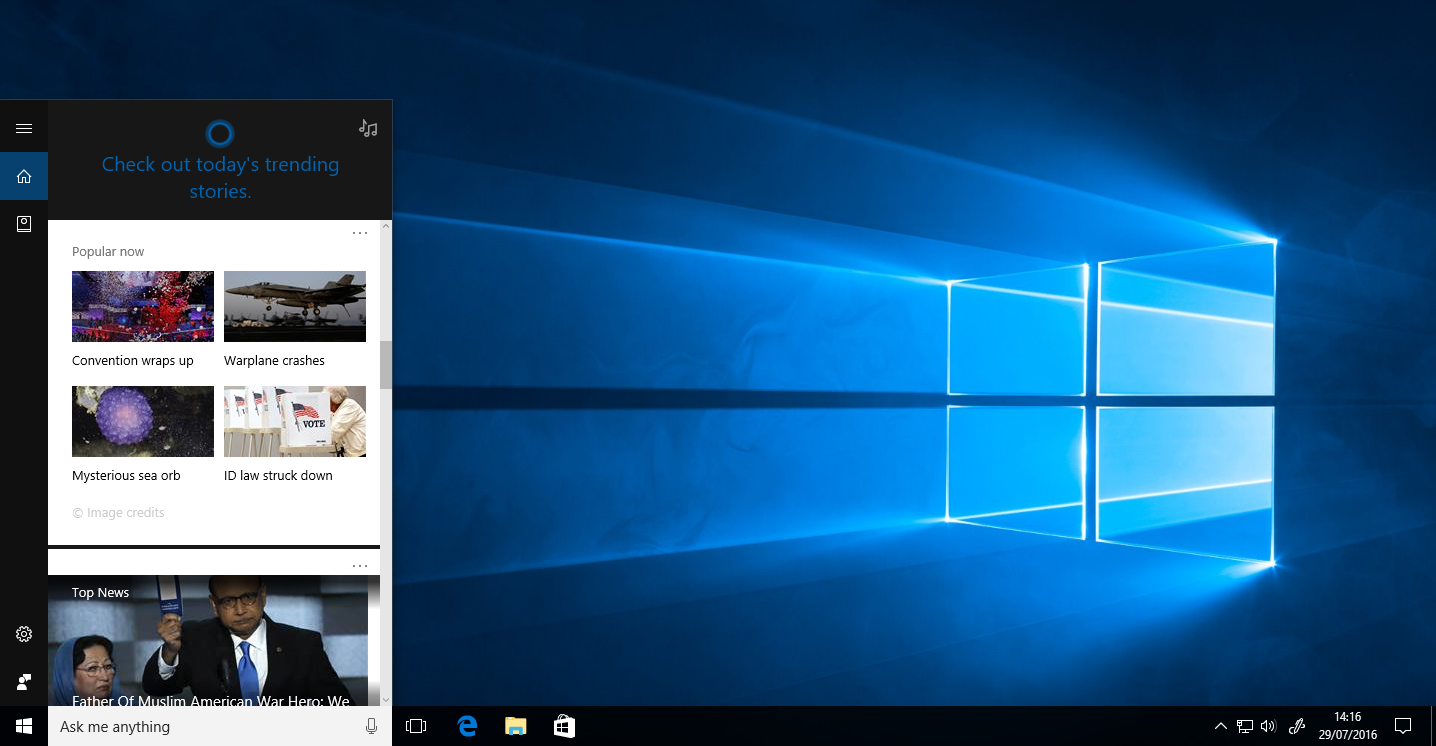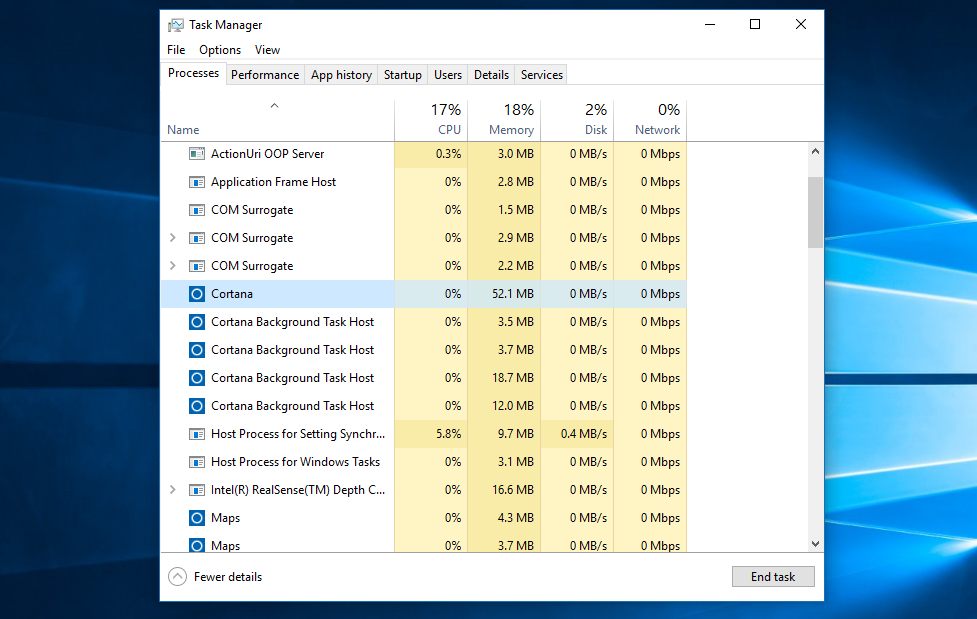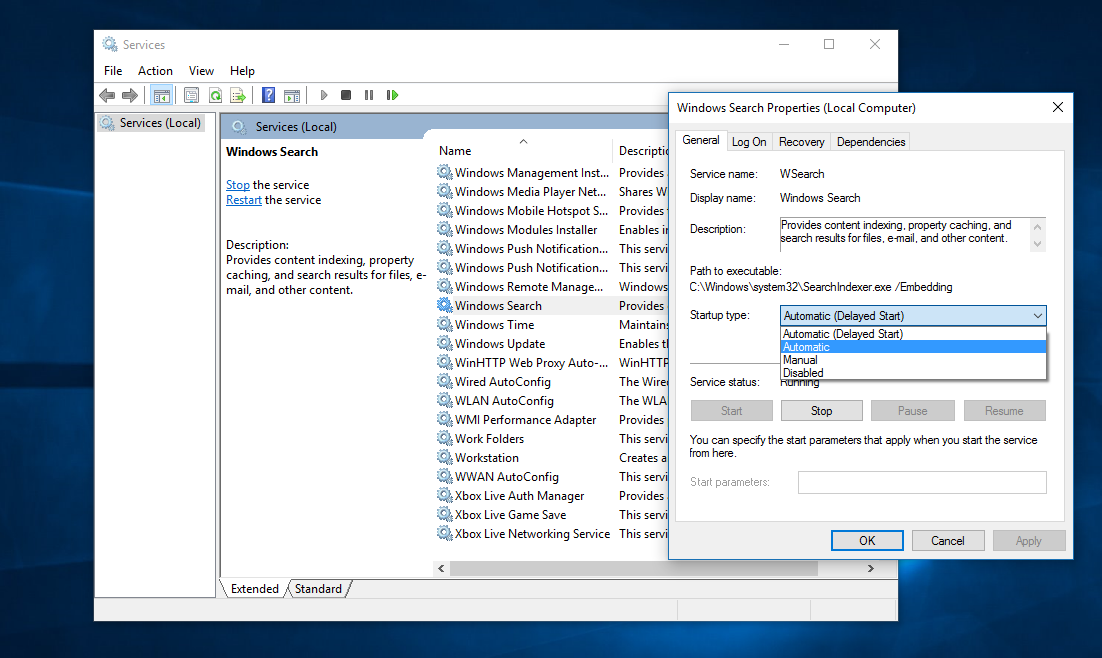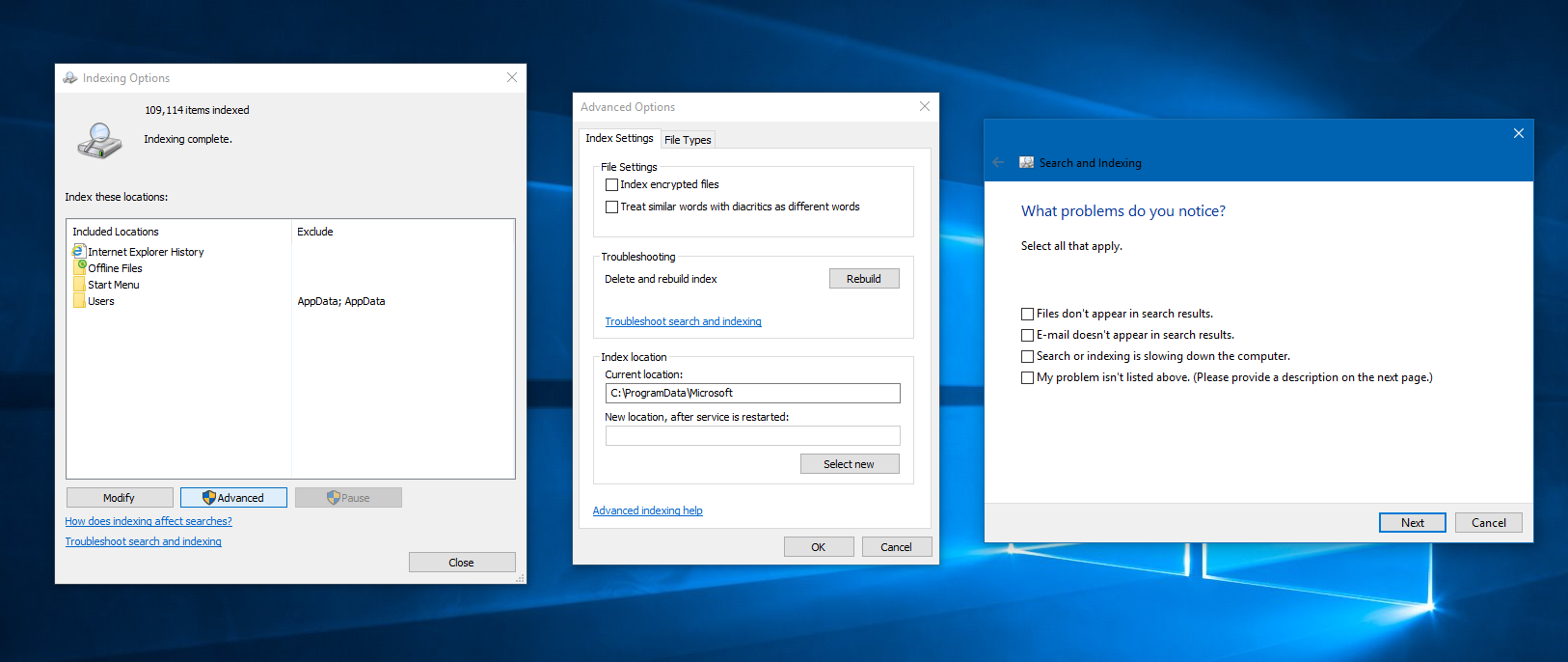Η αναζήτηση δεν λειτουργεί στα Windows 10; Δείτε πώς να το διορθώσετε!
4 λεπτό. ανάγνωση
Ενημερώθηκε στις
Διαβάστε τη σελίδα αποκάλυψης για να μάθετε πώς μπορείτε να βοηθήσετε το MSPoweruser να διατηρήσει τη συντακτική ομάδα Διάβασε περισσότερα
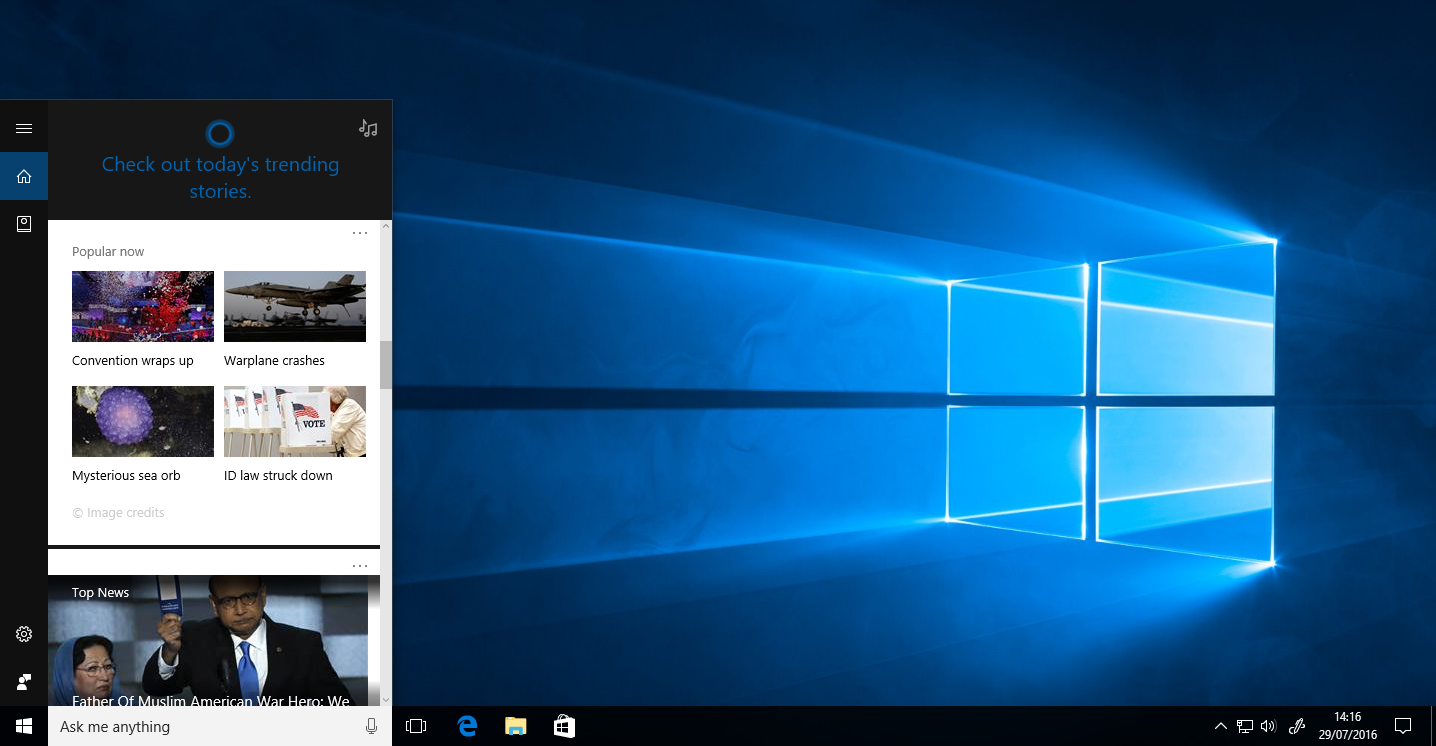
Εάν η Cortana ή η Αναζήτηση δεν λειτουργούν για εσάς στα Windows 10, ενδέχεται να μπορείτε να το διορθώσετε χωρίς να χρειάζεται να καθαρίσετε την εγκατάσταση των Windows 10. Όπως και τα περισσότερα από τα άλλα σφάλματα στα Windows 10, υπάρχουν διάφοροι τρόποι διόρθωσης της Αναζήτησης/Cortana στο Windows 10. Ακολουθούν μερικά μόνο από αυτά που πρέπει να δοκιμάσετε και ενδέχεται να διορθώσουν το πρόβλημα για εσάς.
1) Επανεκκινήστε τη διαδικασία Cortana/Αναζήτηση
Αυτή είναι η πιο εύκολη λύση για την Αναζήτηση. Για να διορθώσετε την Αναζήτηση/Cortana, απλώς κάντε δεξί κλικ στη γραμμή εργασιών και κάντε κλικ στη Διαχείριση εργασιών. Μετά από αυτό, βεβαιωθείτε ότι βρίσκεστε στην καρτέλα Διαδικασίες στη Διαχείριση εργασιών. Στη συνέχεια, κάντε κύλιση προς τα κάτω και βρείτε τη διαδικασία Cortana ή Αναζήτηση. Μόλις βρείτε οποιαδήποτε από αυτές τις δύο διαδικασίες, κάντε κλικ σε αυτές και, στη συνέχεια, Τέλος Εργασίας κάνοντας κλικ στο κουμπί παρακάτω. Αυτό θα πρέπει να διορθώσει το πρόβλημα στις περισσότερες περιπτώσεις, αλλά αν δεν το κάνει, προχωρήστε και ακολουθήστε την επόμενη μέθοδο.
2) Υπηρεσία αναζήτησης των Windows
Για να λειτουργεί σωστά η Αναζήτηση στα Windows 10, πρέπει να βεβαιωθείτε ότι η υπηρεσία Αναζήτησης των Windows λειτουργεί ενεργά. Για να το κάνετε αυτό, ανοίξτε το Run πατώντας ταυτόχρονα τα πλήκτρα Windows και R στο πληκτρολόγιό σας. Μετά από αυτό, πληκτρολογήστε services.msc και το παράθυρο διαλόγου Υπηρεσίες θα πρέπει να ανοίξει. Από εκεί, κάντε κύλιση προς τα κάτω και βρείτε την υπηρεσία αναζήτησης των Windows. Μόλις το βρείτε, κάντε δεξί κλικ και κάντε κλικ στις ιδιότητες. Μόλις ανοίξει το παράθυρο διαλόγου Ιδιότητες αναζήτησης των Windows, κάντε κλικ στο αναπτυσσόμενο μενού Τύπος εκκίνησης και αλλάξτε το σε Αυτόματο. Μετά από αυτό, κάντε κλικ στο OK για αποθήκευση και έξοδο από το παράθυρο διαλόγου.
3) Αντιμετώπιση προβλημάτων μέσω Επιλογών ευρετηρίου
Εάν τα παραπάνω βήματα δεν διορθώσουν καθόλου την Αναζήτηση για εσάς, αυτή η μέθοδος μπορεί να επιλύσει το πρόβλημα. Αρχικά, θα χρειαστεί να ανοίξετε τον Πίνακα Ελέγχου — για να το κάνετε αυτό, απλώς ανοίξτε το Run (πατώντας ταυτόχρονα τα πλήκτρα των Windows και R) και πληκτρολογήστε "πίνακας ελέγχου". Μετά από αυτό, θα δείτε ένα αναπτυσσόμενο μενού "Προβολή κατά" στην κορυφή - - από εκεί, κάντε κλικ στα Μεγάλα εικονίδια. Αυτό θα εμφανίσει μια διαφορετική προβολή των επιλογών στον Πίνακα Ελέγχου. Μόλις γίνει αυτό, βρείτε το κουμπί "Επιλογές ευρετηρίου" και κάντε κλικ σε αυτό για να ανοίξετε το παράθυρο διαλόγου. Μόλις ανοίξει, κάντε κλικ στο κουμπί "Για προχωρημένους" από το κάτω μέρος, το οποίο θα ανοίξει ένα άλλο παράθυρο διαλόγου. Στο νέο παράθυρο διαλόγου, θα δείτε ένα κουμπί "Ανακατασκευή" κάτω από την Αντιμετώπιση προβλημάτων — κάντε κλικ σε αυτό. Λάβετε υπόψη ότι αυτό μπορεί να πάρει αρκετό χρόνο για να ολοκληρωθεί. Εάν αυτό δεν σας βοηθήσει, απλώς κάντε κλικ στον σύνδεσμο «Αντιμετώπιση προβλημάτων αναζήτησης και ευρετηρίασης» από το ίδιο παράθυρο διαλόγου και ακολουθήστε τις οδηγίες που εμφανίζονται στην οθόνη.
Οι παραπάνω μέθοδοι θα πρέπει να μπορούν να διορθώσουν την Cortana ή την Αναζήτηση στα Windows 10. Εάν αυτό δεν λειτουργήσει, μπορεί να χρειαστεί να κάνετε Επαναφορά των Windows — για να το κάνετε αυτό, απλώς ανοίξτε την εφαρμογή Ρυθμίσεις, μεταβείτε στην ενότητα Ενημέρωση και ασφάλεια και, στη συνέχεια, κάντε κλικ στην Ανάκτηση. Από εκεί, ακολουθήστε τις οδηγίες που εμφανίζονται στην οθόνη.
Εάν έχετε άλλες μεθόδους για να διορθώσετε την Cortana ή την Αναζήτηση στα Windows 10, μη διστάσετε να τις μοιραστείτε με άλλους στην παρακάτω ενότητα σχολίων.
Ενημέρωση στις 5 Φεβρουαρίου 2020:
Αρκετοί χρήστες σε όλο τον κόσμο αναφέρουν ότι δεν μπορούν να λάβουν αποτελέσματα στο παράθυρο αναζήτησης των Windows 10. Το πρόβλημα φαίνεται να οφείλεται στην ενσωμάτωση του Bing και της Cortana. Η απενεργοποίηση της ενοποίησης Bing και Cortana μπορεί να επιλύσει προσωρινά αυτό το ζήτημα.
Δείτε πώς μπορείτε να διορθώσετε το πρόβλημα αναζήτησης των Windows:
- Ανοίξτε το Run ή πατήστε Windows + R
- Πληκτρολογήστε "cmd"
- Εισαγάγετε την ακόλουθη εντολή
- reg προσθήκη HKCU\Software\Microsoft\Windows\CurrentVersion\Search /v BingSearchEnabled /t REG_DWORD /d 0 /f
-
reg προσθήκη HKCU\Software\Microsoft\Windows\CurrentVersion\Search /v CortanaConsent /t REG_DWORD /d 0 /f
- Κάντε επανεκκίνηση του υπολογιστή σας με Windows 10
Φαίνεται ότι μόνο οι χρήστες των Windows 10 1903 επηρεάζονται από αυτό το ζήτημα. Ακολουθώντας τα παραπάνω βήματα θα επιλυθεί το πρόβλημα προσωρινά.